Tomas nocturnas borrosas. Recuerdos granulados. Parpadeo distractivo y desorden pixelado. Si alguna vez has intentado arreglar metraje con ruido, sabes lo frustrante que puede ser, especialmente cuando momentos preciosos o proyectos profesionales terminan viéndose ásperos e imposibles de ver. Ahí es donde entran las herramientas modernas para eliminar el ruido del video: soluciones potentes impulsadas por IA que limpian tu metraje sin destruir el detalle, el color o el ambiente.
En esta guía, desglosaremos problemas comunes de ruido en video, compararemos las mejores herramientas como UniConverter y Veed.io, y te mostraremos exactamente cómo limpiar tus clips, ya sea que estés editando en un escritorio o directamente en tu navegador.
Tabla de Contenidos:
Parte 1. Tipos de Problemas que los Reductores de Ruido de Video Pueden Ayudar a Solucionar

Ya sea que estés retocando videos caseros antiguos, puliendo contenido para YouTube o entregando trabajo pulido a clientes, la herramienta correcta para reducir ruido puede hacer que tu metraje se vea limpio y profesional, sin necesidad de una curva de aprendizaje pronunciada.
Aquí están los problemas de video más comunes, y cómo el reductor de ruido de video con IA adecuado puede solucionarlos:
1. Ruido del Sensor (Metraje Granulado)
¿Has notado esas motas distractivas en escenas oscuras o metraje de cámaras más antiguas? Ese es ruido del sensor, y es uno de los problemas más comunes en la grabación con poca luz.
Solución con: Un fiable reductor de ruido de video con IA como Neat Video que reduce el grano sin sacrificar los detalles finos.
2. Artefactos de Movimiento (Rastros Borrosos o Fantasma)
Los movimientos rápidos de cámara o movimientos rápidos del sujeto pueden dejar rayas borrosas o rastros fantasma. Estos artefactos de movimiento son especialmente distractivos en tomas de acción.
Solución con:Herramientas como los plugins de Premiere para reducir ruido, que afinan el movimiento y restauran la definición.
3. Artefactos de Compresión (Píxeles en Bloques y Bandas de Color)
El metraje demasiado comprimido o exportaciones repetidas suelen llevar a artefactos de compresión: bloques, detalles lavados o bandas en los degradados.
Solución con:Herramientas avanzadas de reducción de ruido de video que reconstruyen inteligentemente visuales limpios a partir de cuadros degradados.
4. Cuadros Parpadeantes (Cambios Aleatorios de Brillo o Color)
Incluso un gran metraje puede arruinarse por parpadeos, esos cambios repentinos de brillo o color que interrumpen el flujo.
Solución con:Software de reducción de ruido de video con IA cuadro por cuadro que suaviza inconsistencias y mejora la estabilidad visual.
5. Visuales Generalmente Ruidosos o Desordenados
A veces es una mezcla de todo lo anterior: archivos de baja resolución, clips antiguos o simplemente metraje inestable de móvil.
Solución con:Una herramienta gratuita de reducción de ruido de video económica que mejora la calidad sin necesitar habilidades de nivel profesional.
Consejo Profesional:No necesitas software costoso para obtener resultados profesionales. Muchas soluciones para reducir el ruido en video son basadas en navegador o gratuitas para comenzar, perfectas para creadores con presupuesto limitado o principiantes.
¿La conclusión? Sea cual sea tu proyecto o nivel de habilidad, la herramienta adecuada de reducción de ruido de video puede mejorar dramáticamente tu contenido, haciéndolo más limpio, más claro y mucho más agradable de ver.
Reductor de Ruido de Video en Lote Super Fácil de Usar
Parte 2. Reducción de Ruido en Lote con UniConverter
Cuando estás tratando con múltiples videos ruidosos—ya sea metraje antiguo de videocámara, clips comprimidos o registros de viaje inestables—arreglar cada uno manualmente puede ser agotador. Ahí es donde entra Wondershare UniConverter. Con su función de procesamiento por lotes, UniConverter te permite reducir el ruido de los archivos de video de una sola vez, ahorrando tiempo mientras preservas la calidad.
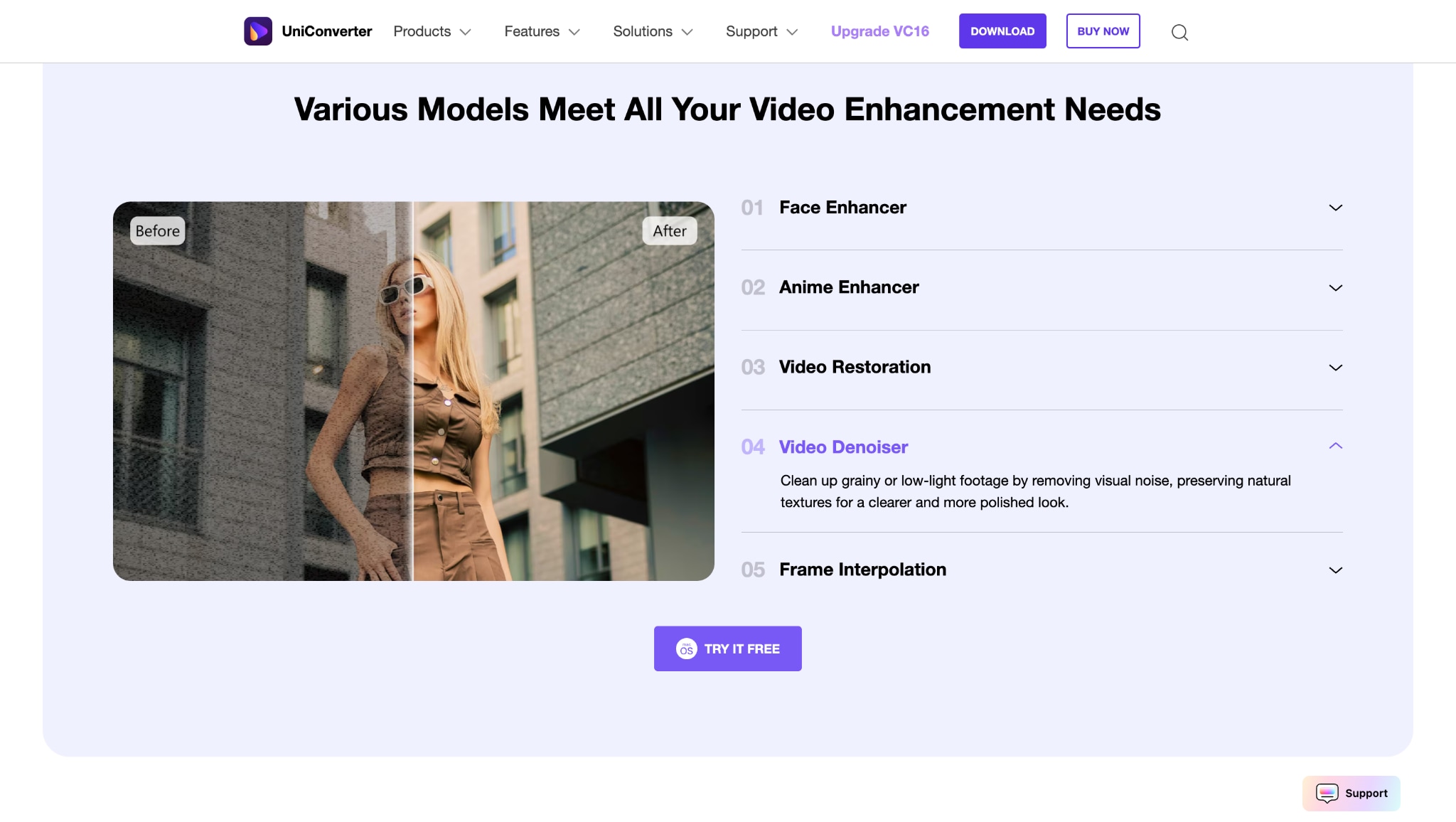
Ya sea que estés limpiando grano del sensor, desenfoque de movimiento o artefactos de compresión, la tecnología de reducción de ruido de video con IA de UniConverter utiliza análisis cuadro por cuadro para suavizar distorsiones sin hacer que el video parezca excesivamente procesado. A diferencia de herramientas complejas como NeatVideo Denoiser, UniConverter ofrece una solución más amigable para principiantes y rentable—perfecta para creadores, educadores o cualquiera restaurando recuerdos.
Ideal Para:
- Limpiar múltiples grabaciones ruidosas a la vez
- Creadores buscando un reductor de ruido de video gratuito con salida de alta calidad
- Usuarios que desean una alternativa fácil al reductor de ruido de Premiere o flujos de trabajo basados en plugins
Cómo Reducir el Ruido de Videos en Lote en UniConverter
Paso 1: Abre UniConverter y Carga tus Videos
Inicia Wondershare UniConverter en tu escritorio y ve a la pestaña Más Herramientas. De la lista de herramientas de Video, elige Mejorador de Video con IA para comenzar a limpiar tu metraje. Haz clic en + Añadir Video para cargar todos los clips ruidosos que deseas mejorar. Incluso puedes arrastrar y soltar múltiples videos a la vez para una carga por lotes sin problemas.
Ya sea que estés lidiando con grano de poca luz o artefactos de smartphone, UniConverter maneja todo eficientemente.
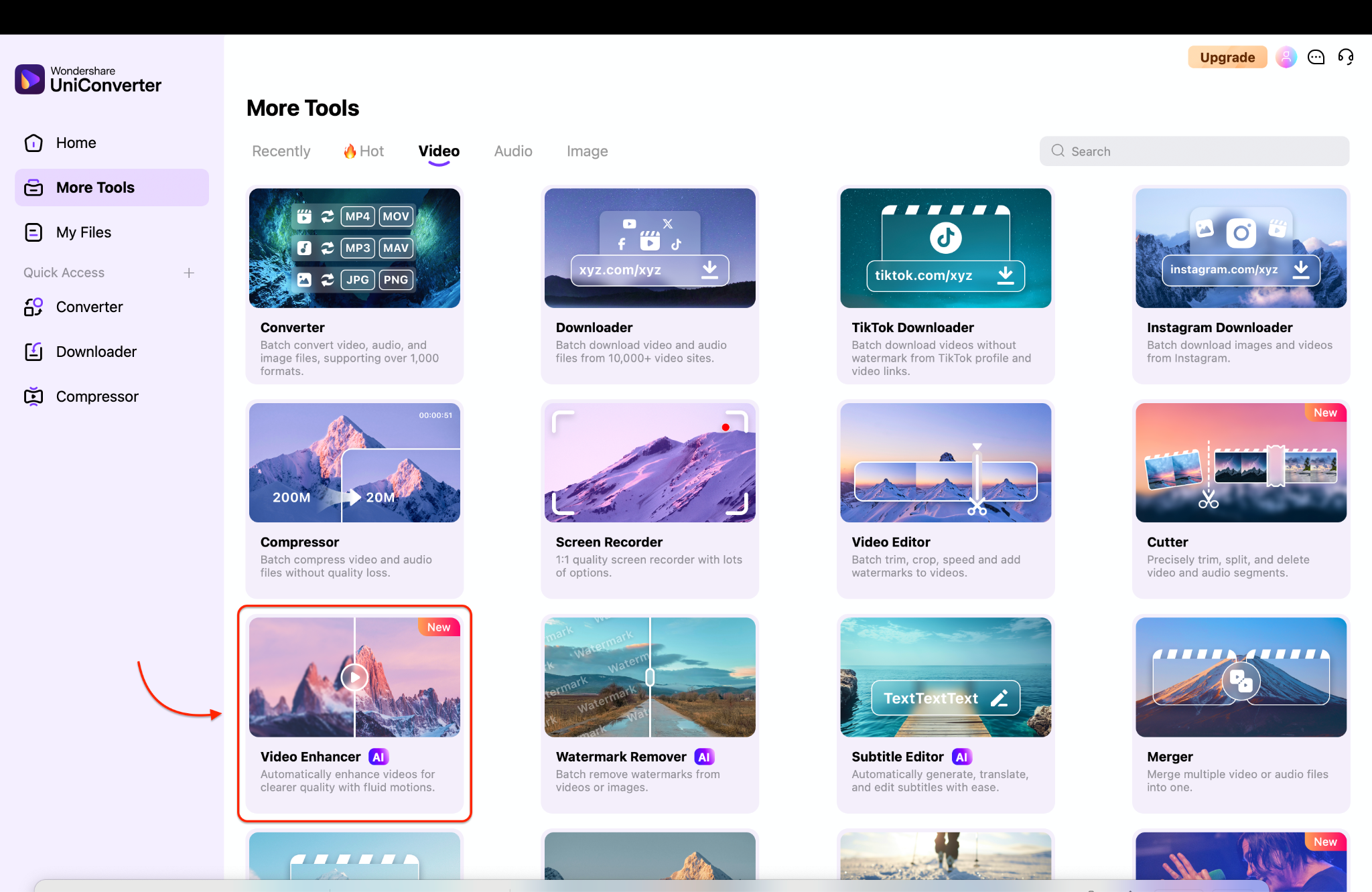
Paso 2: Personaliza la Configuración de Reducción de Ruido y Previsualiza
Una vez que tu video esté cargado, elige Reducción de Ruido de Video General de las opciones de filtro. Luego haz clic en Previsualizar (3s) para ver una comparación en tiempo real, lado a lado, de tus cuadros originales y sin ruido—dándote una visión clara antes de finalizar la exportación.
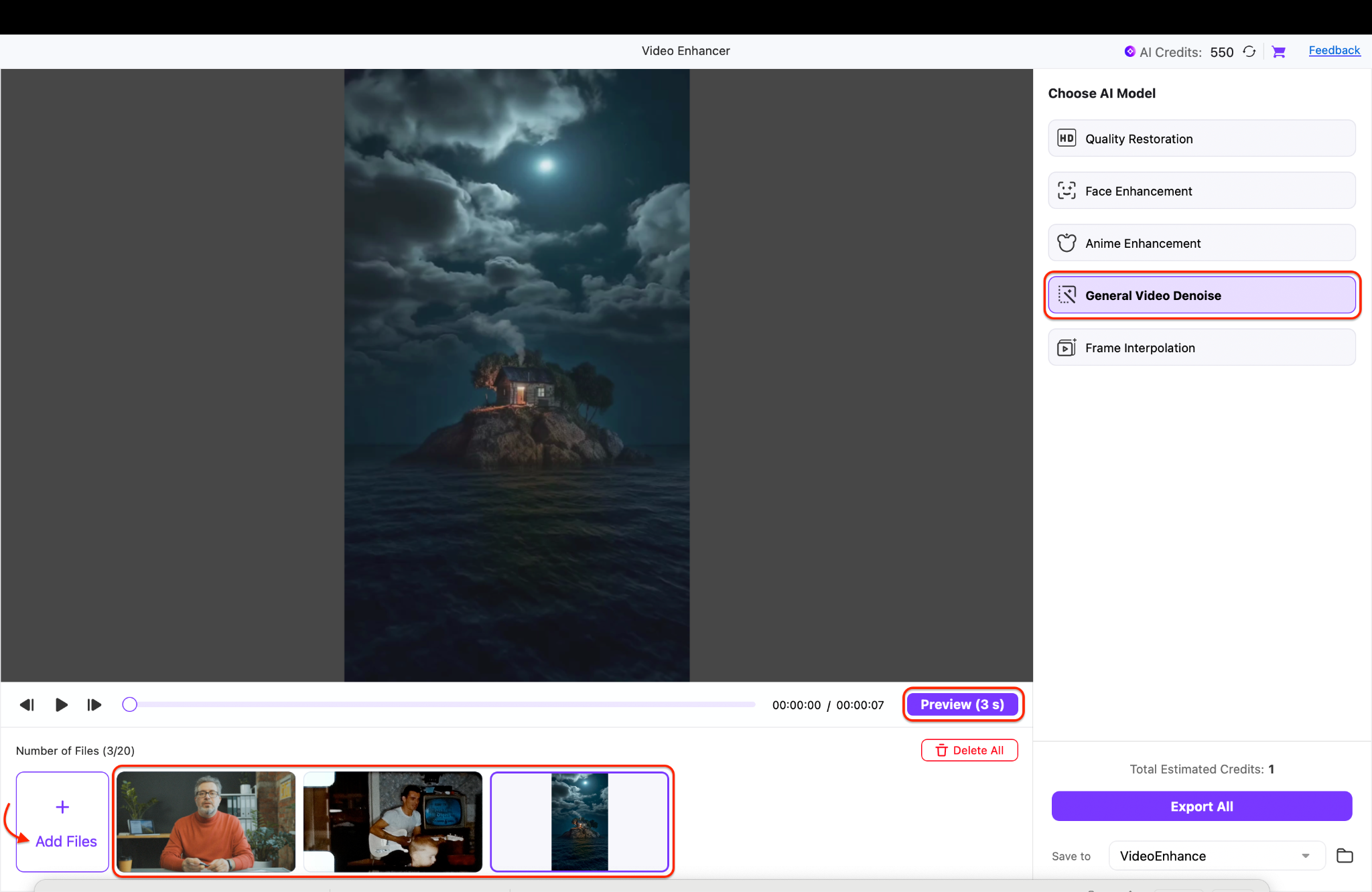
Paso 3: Elige la Salida e Inicia la Reducción de Ruido en Lote
Ahora, selecciona tu carpeta de salida haciendo clic en el menú desplegable Guardar en. Haz clic en Exportar Todo para procesar por lotes los videos utilizando el potente motor de reducción de ruido de video con IA de UniConverter. También puedes verificar y optar por otros modelos de IA dentro de la pestaña Elegir Modelo de IA según la idoneidad de tu video.
Puedes monitorear el progreso con la barra de estado en vivo y, una vez terminado, todos los clips estarán listos para exportar—perfectos para YouTube, presentaciones o uso de archivo.
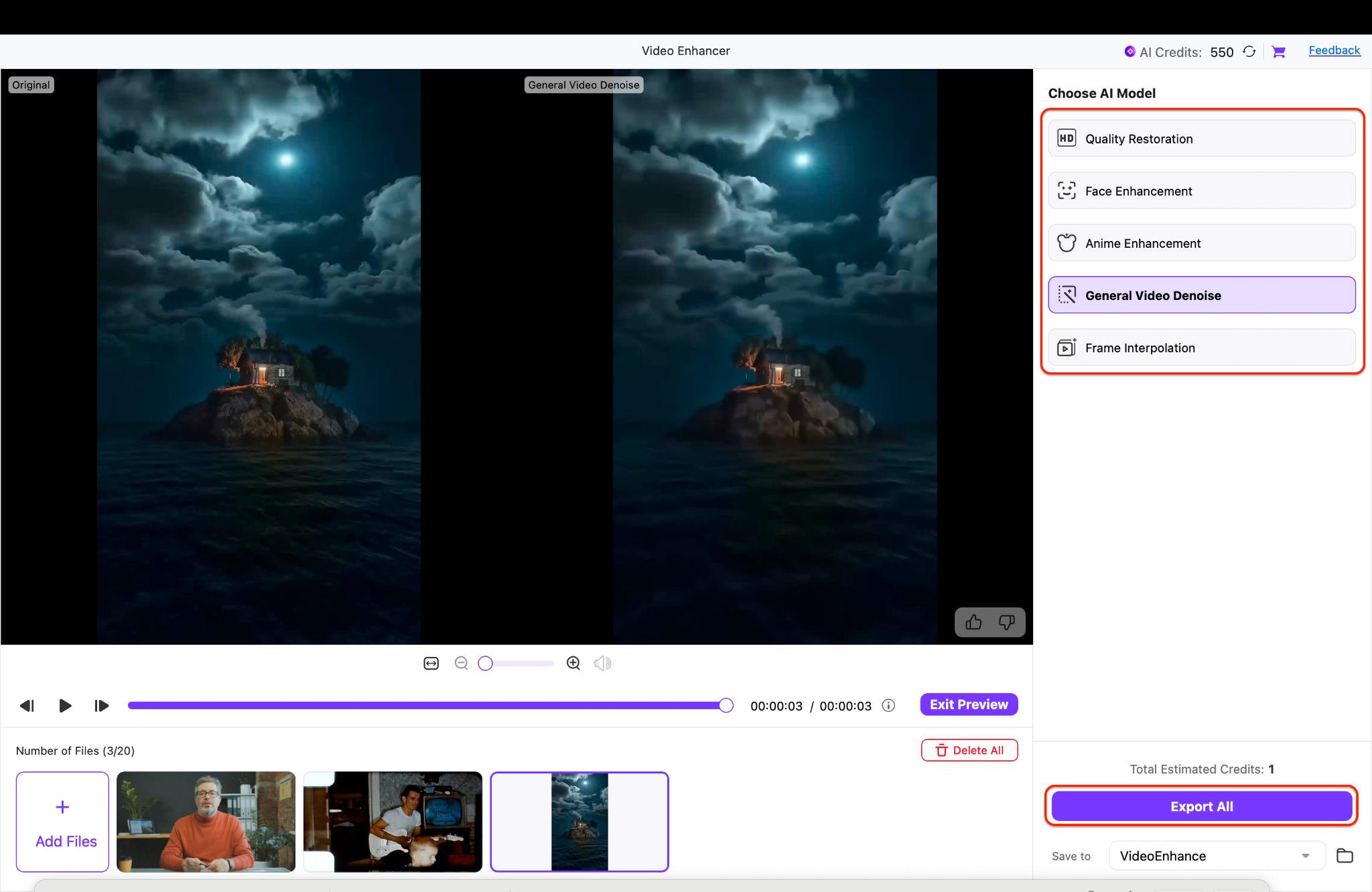
Para aquellos que buscan el mejor reductor de ruido de video que combine potencia y simplicidad, UniConverter es una opción de primer nivel. Puede que no reemplace herramientas como Neat Video Denoiser para profesionales, pero es ideal para usuarios que necesitan resultados rápidos, limpios y automáticos.
El Resultado Final Se Ve Así:
Parte 3. Eliminar Ruido de Video con TensorPix
TensorPix es una herramienta de reducción de ruido de video con IA basada en la nube diseñada para la eliminación de ruido de alta calidad sin necesidad de software de edición pesado. A diferencia de los plugins tradicionales como Neat Video Denoiser o las opciones incorporadas como el reductor de ruido de Premiere, TensorPix utiliza redes neuronales avanzadas para eliminar inteligentemente el ruido del video mientras preserva los detalles finos y la claridad del movimiento.
Está diseñado para creadores, editores y profesionales que quieren reducir el ruido del video con IA en solo unos clics—sin instalaciones, sin desplazarse por la línea de tiempo, sin dolores de cabeza técnicos.
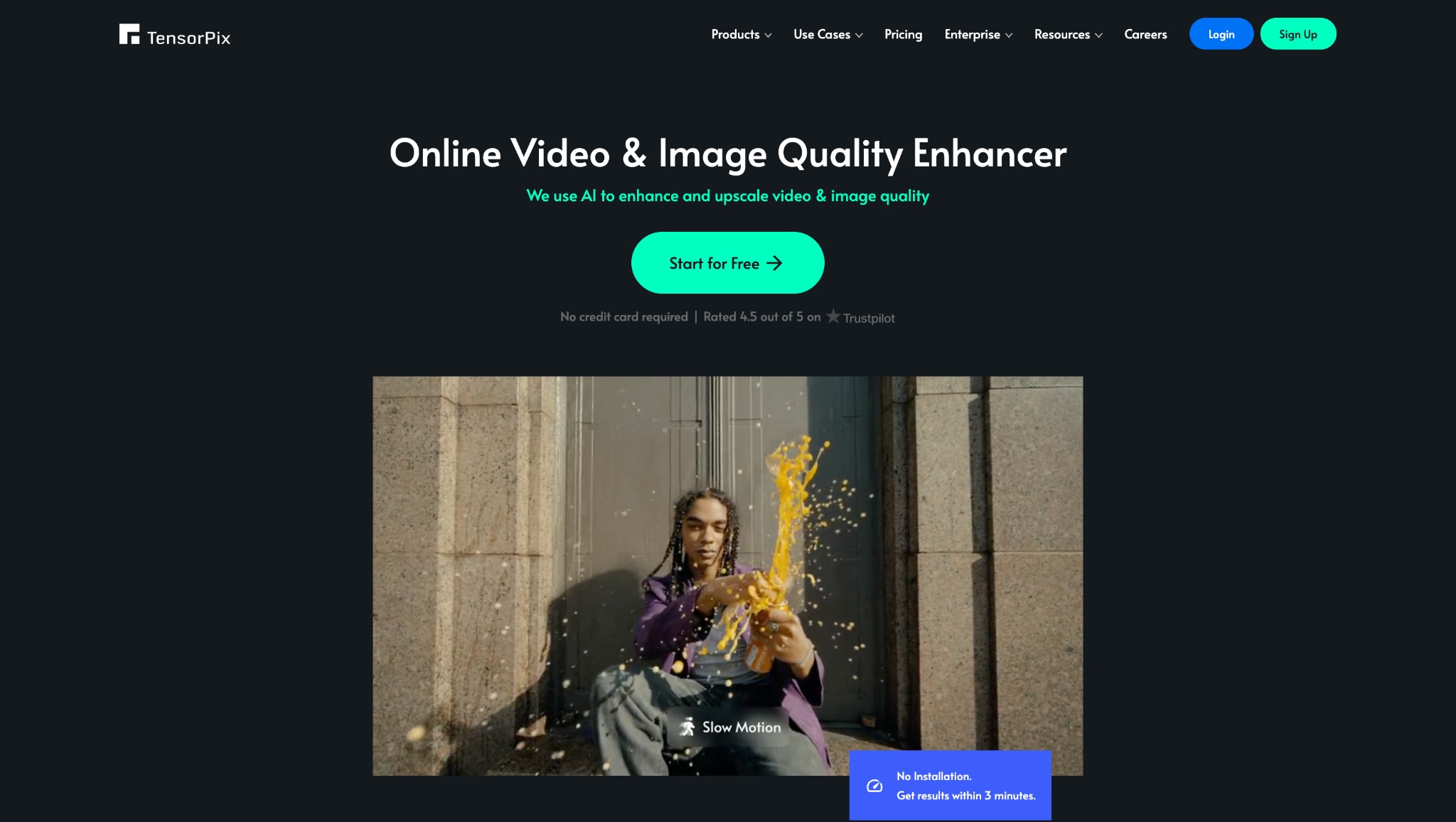
Ideal Para:
- Profesionales que necesitan resultados nítidos de reducción de ruido de video cuadro por cuadro
- Creadores manejando metraje antiguo, granulado o de poca luz
- Usuarios que desean una alternativa basada en la nube al mejor software de reducción de ruido de video
Cómo Reducir el Ruido en Video con TensorPix
Paso 1: Sube tu Video aTensorPix
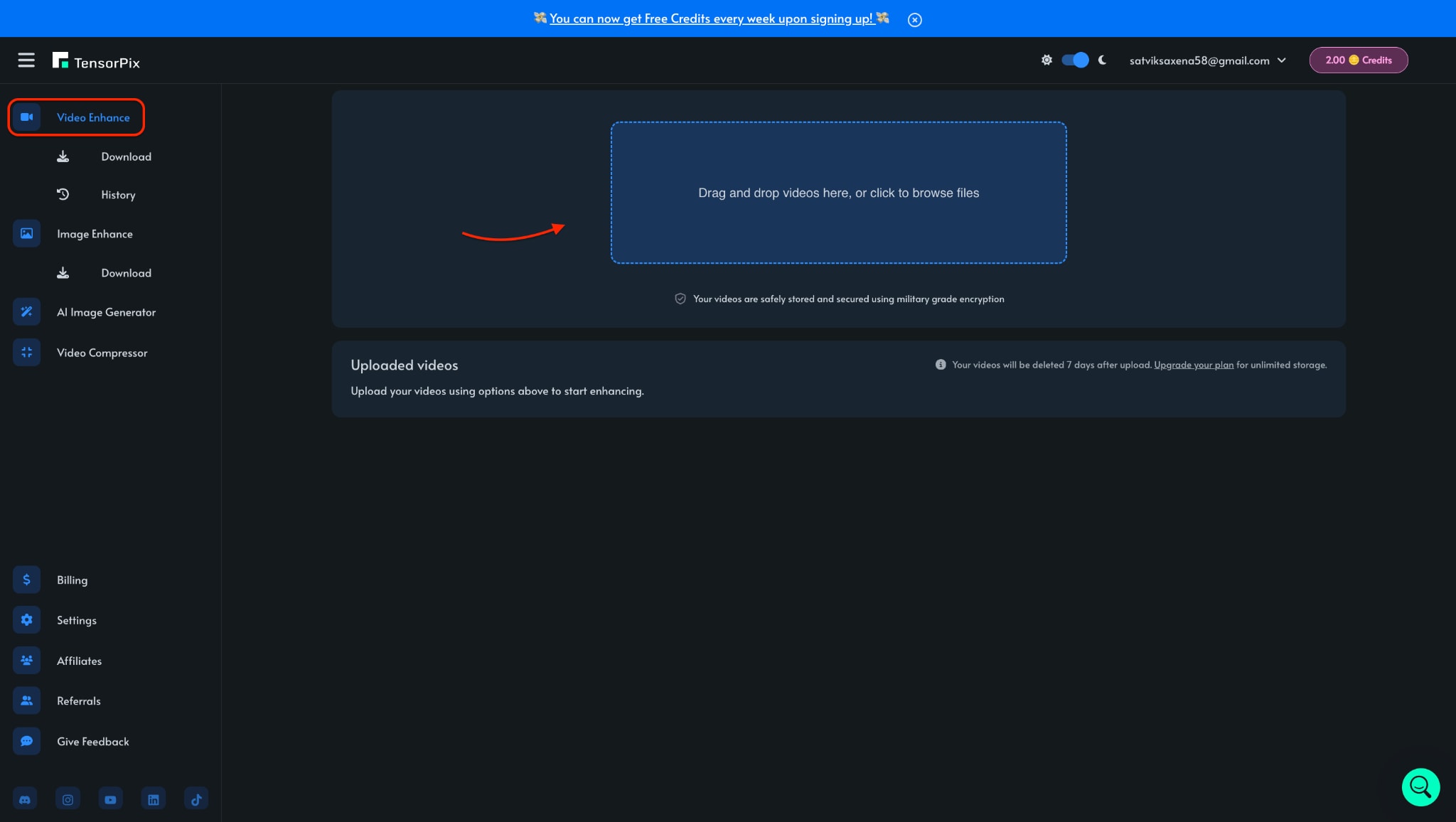
Paso 2: Selecciona la Configuración de Reducción de Ruido
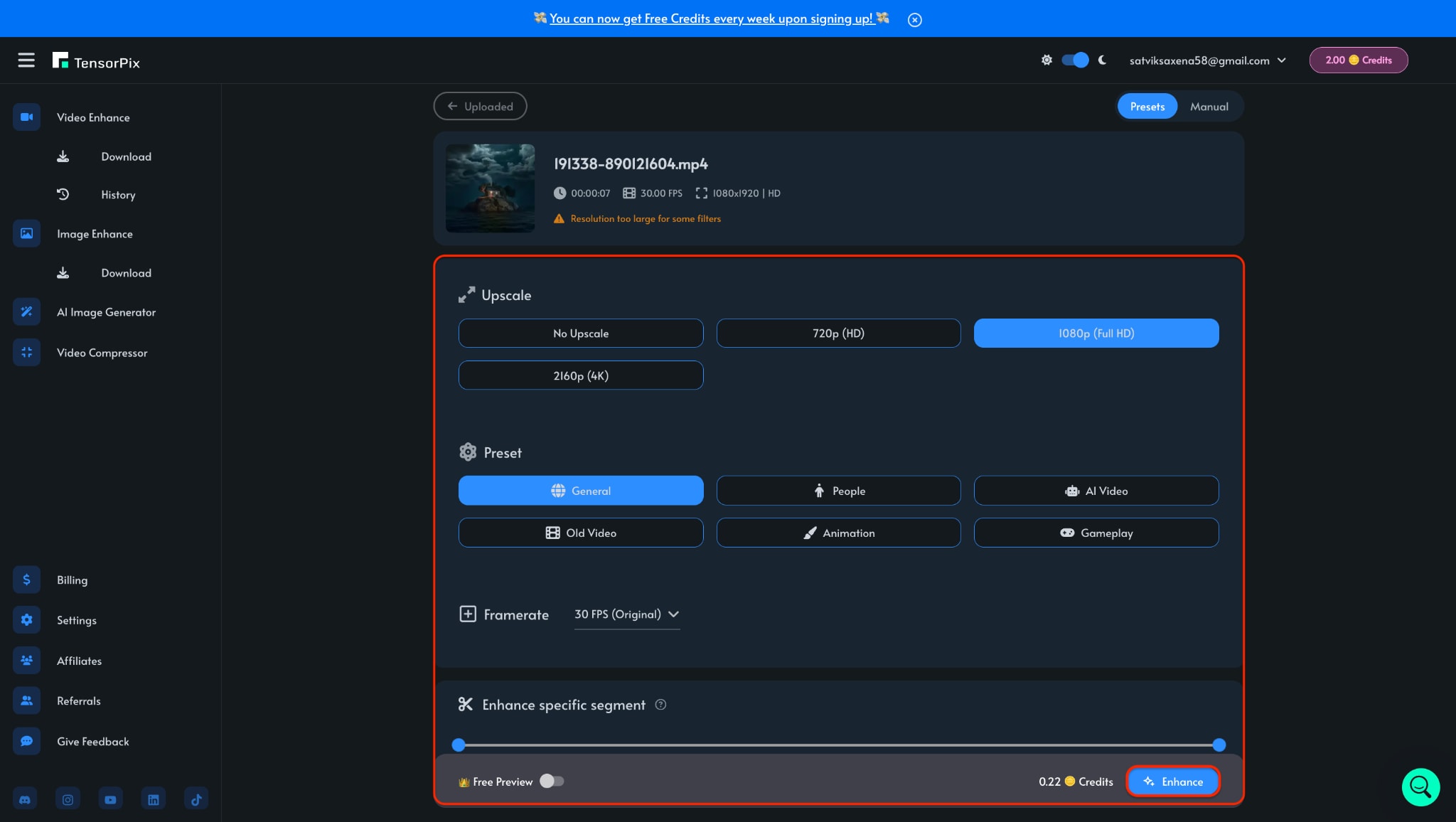
Paso 3: Procesa y Descarga
Haz clic en Mejorar para comenzar el procesamiento y deja que TensorPix aplique su motor de reducción de ruido de video con IA para mejorar la calidad del video y reducir el grano. Una vez completado, previsualiza el metraje limpio y descárgalo. Incluso en el nivel gratuito, obtendrás resultados que rivalizan con muchas aplicaciones gratuitas de reducción de ruido de video, especialmente para clips problemáticos o más antiguos.
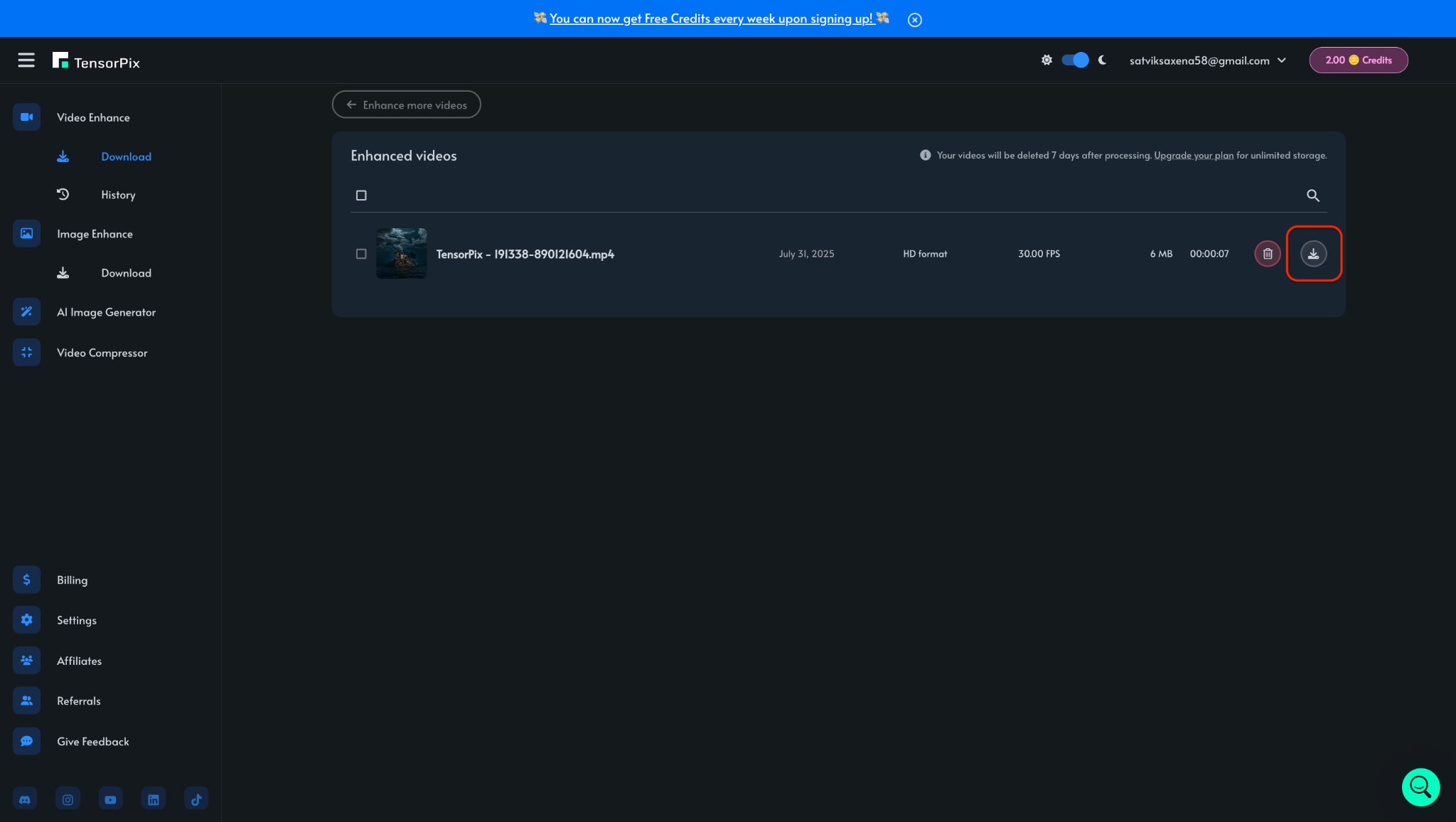
Nota:En el nivel Gratuito, no hay vista previa pero puedes descargar tu video mejorado con algunos créditos gratuitos.
El Resultado Final Se Ve Así:
Parte 4. Eliminar Ruido de Video con CapCut
CapCut, un popular editor de video todo en uno, no es solo para TikToks de moda y YouTube Shorts—también cuenta con herramientas sorprendentemente prácticas de reducción de ruido. Si estás trabajando en contenido social, vlogs rápidos o incluso clips más antiguos plagados de grano, CapCut te permite eliminar el ruido del video mientras sigue ofreciendo flexibilidad de edición robusta. Con su interfaz limpia y filtros mejorados con IA, sirve como una alternativa amigable a configuraciones complejas como el reductor de ruido de Premiere o herramientas basadas en plugins como Neat Video Denoiser.
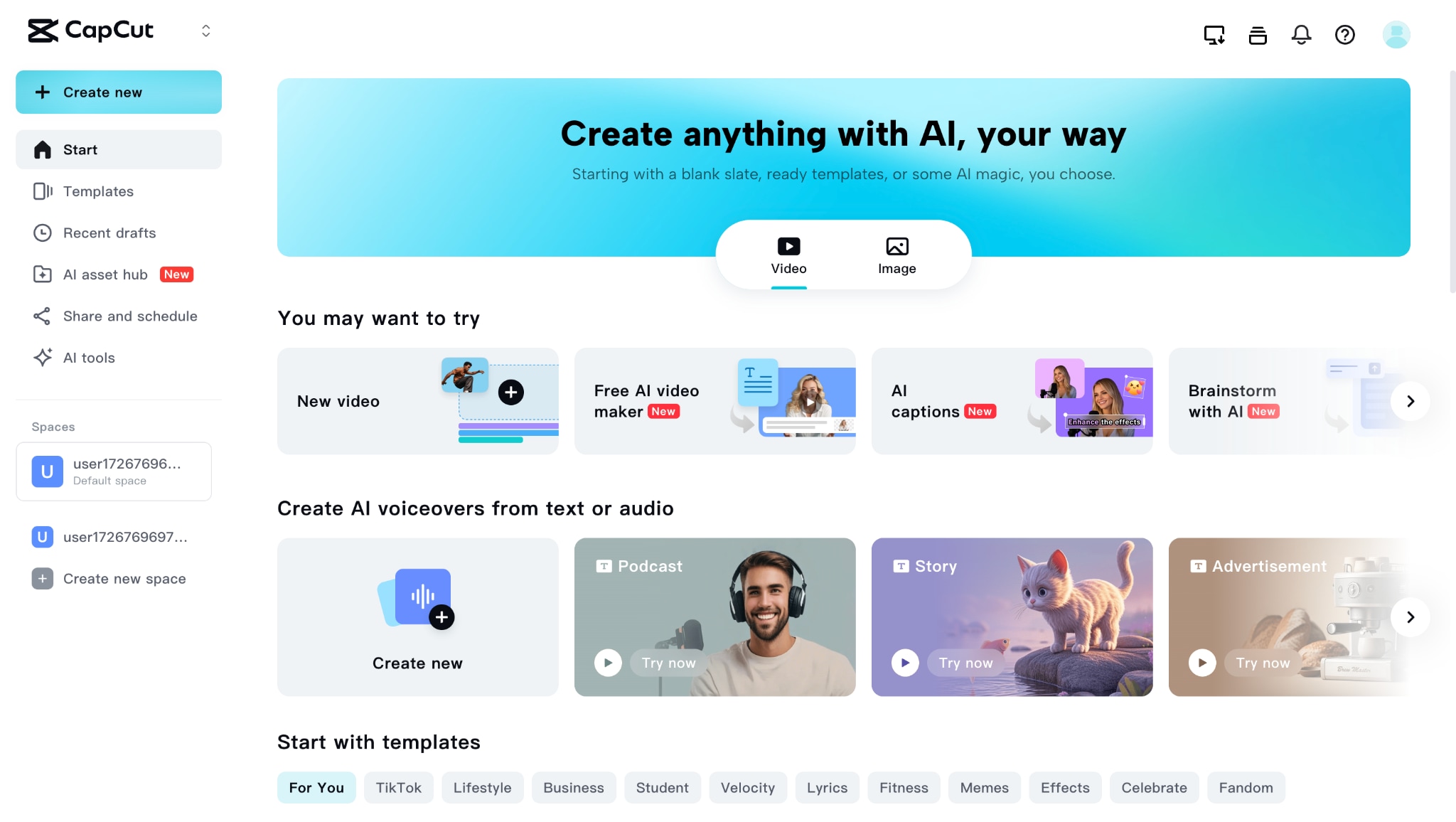
Ya sea en escritorio o móvil, la función de reducción de ruido de CapCut es intuitiva y accesible. No requiere experiencia técnica profunda, pero aún así ofrece una calidad que rivaliza con muchas herramientas gratuitas de reducción de ruido de video. Aunque puede no ofrecer motores dedicados de reducción de ruido de video con IA como UniConverter o Media.io, combina inteligentemente filtros inteligentes y corrección de brillo para lograr una salida limpia y de aspecto profesional.
Ideal Para:
- Creadores de redes sociales y vloggers necesitan arreglos rápidos.
- Usuarios que buscan eliminar ruido del metraje sin plugins de terceros
- Principiantes que desean una alternativa al mejor software de reducción de ruido de video
Cómo Eliminar el Ruido de Video en CapCut
Paso 1: Importa el Video y Añádelo a la Línea de Tiempo
Inicia CapCut y haz clic en Nuevo Proyecto para comenzar. Elige la relación de aspecto y luego pulsa la opción Haz clic para cargar para subir tu metraje ruidoso, luego arrástralo a la línea de tiempo. Este diseño te permite aplicar ajustes a cuadros específicos o al video completo. Es un gran punto de partida para usuarios que buscan reducir el ruido del video con control creativo.
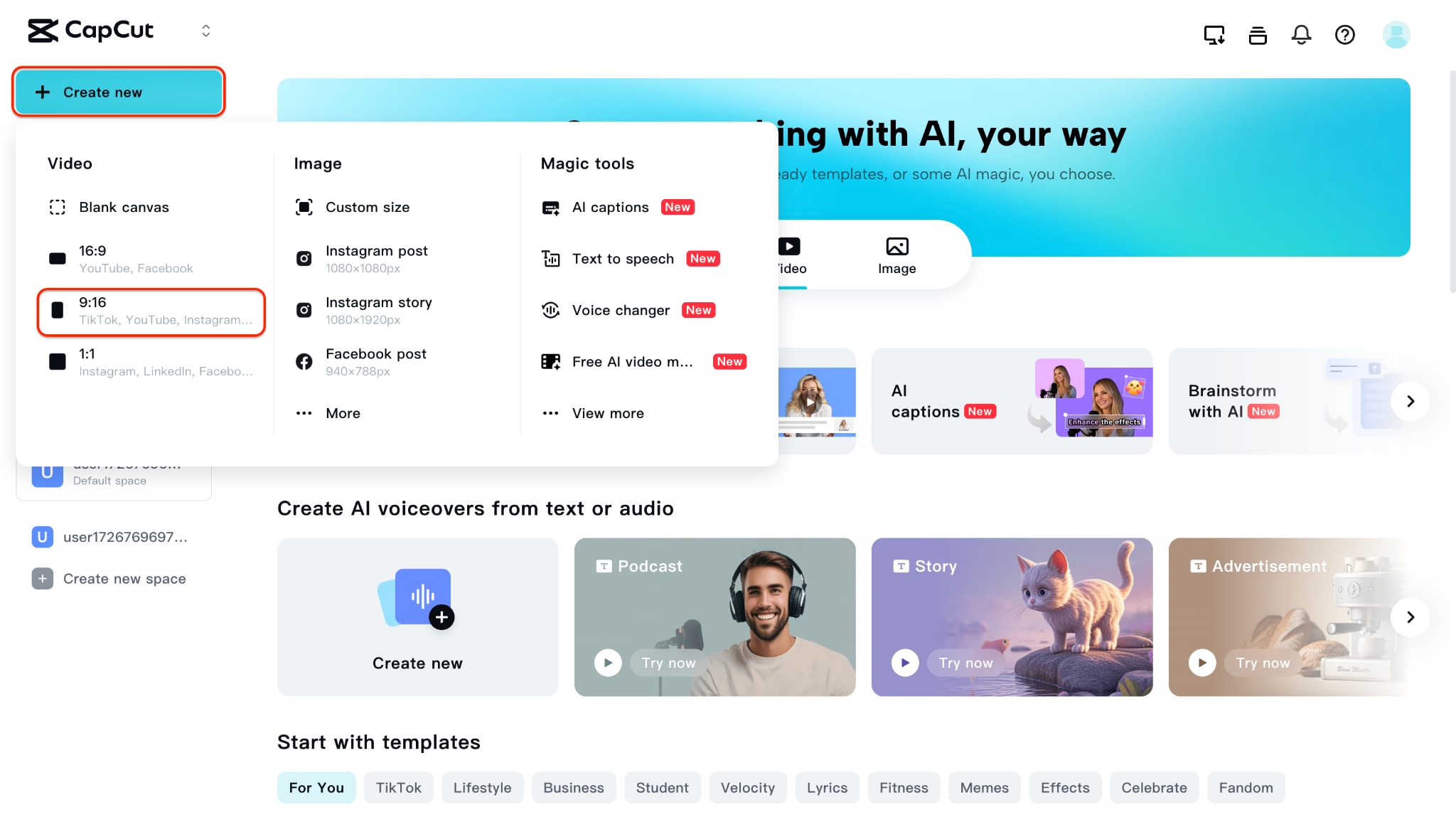
Paso 2: Aplica el Efecto de Reducción de Ruido o Filtro de Mejora
Navega al menú Básico y habilita Reducir ruido de imagen y establece su nivel en fuerte, y también puedes explorar las herramientas de Ajuste de Color. Ajusta los deslizadores como Nitidez, Saturación, Brillo y Resaltado para reducir el ruido visual no deseado. También puedes ir a HSL y Curvas que desbloquea el control avanzado sobre la colorización, corrección y calidad de tu video. Aunque no es un reductor de ruido de video con IA tradicional, CapCut simula muchos de sus efectos manualmente—perfecto para aquellos que desean más control manual.
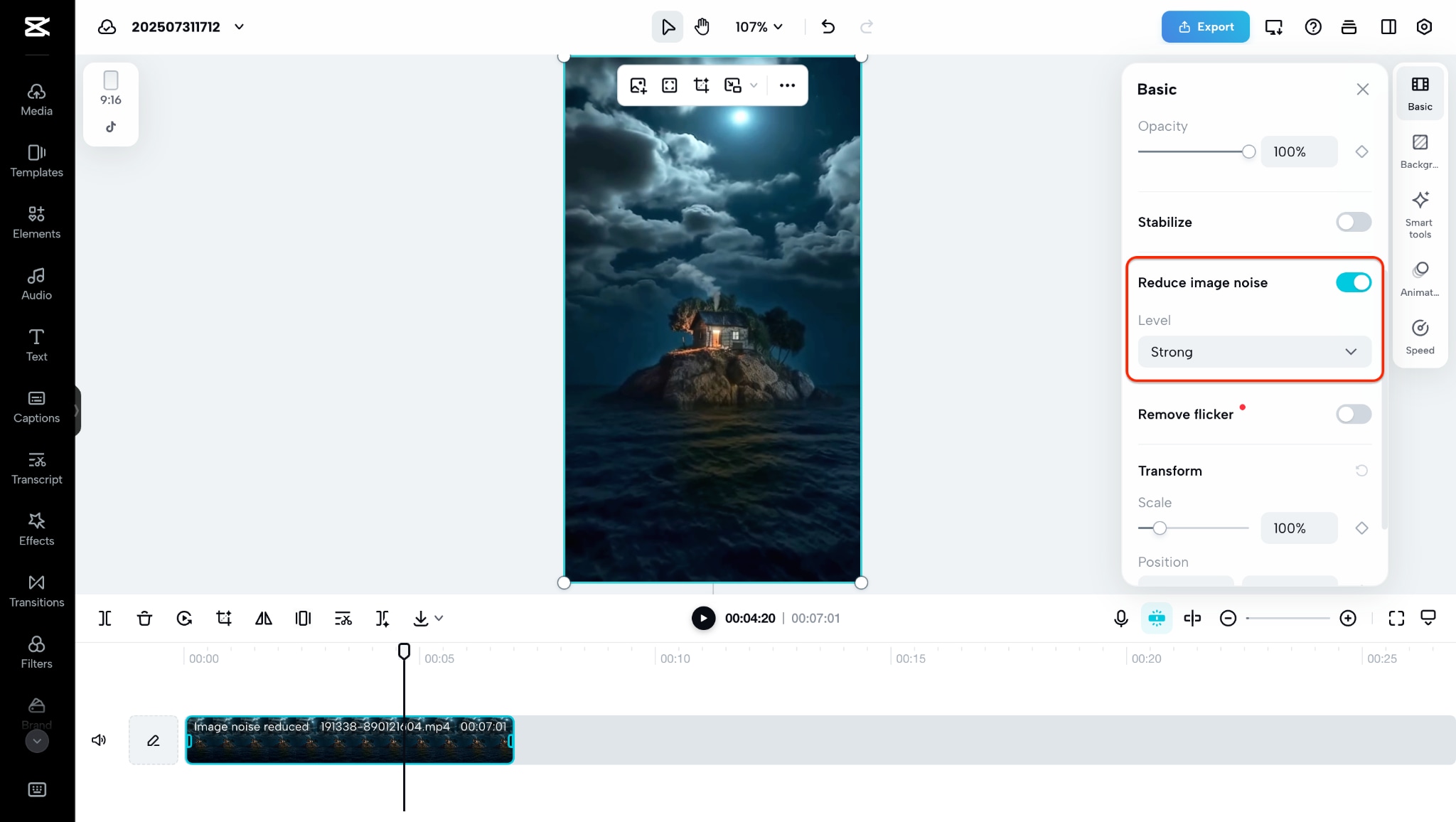
Paso 3: Previsualiza y Exporta Tu Video Limpio
Ve tu video editado para evaluar qué tan efectivamente se ha reducido el ruido. Si estás satisfecho con el resultado, haz clic en Exportar, establece tu resolución y formato deseados, y guarda la salida. Aunque no es tan avanzado como Neat Video Denoiser o el reductor de ruido de Premiere, CapCut sigue siendo una herramienta gratuita inteligente para arreglos rápidos y resultados listos para contenido.
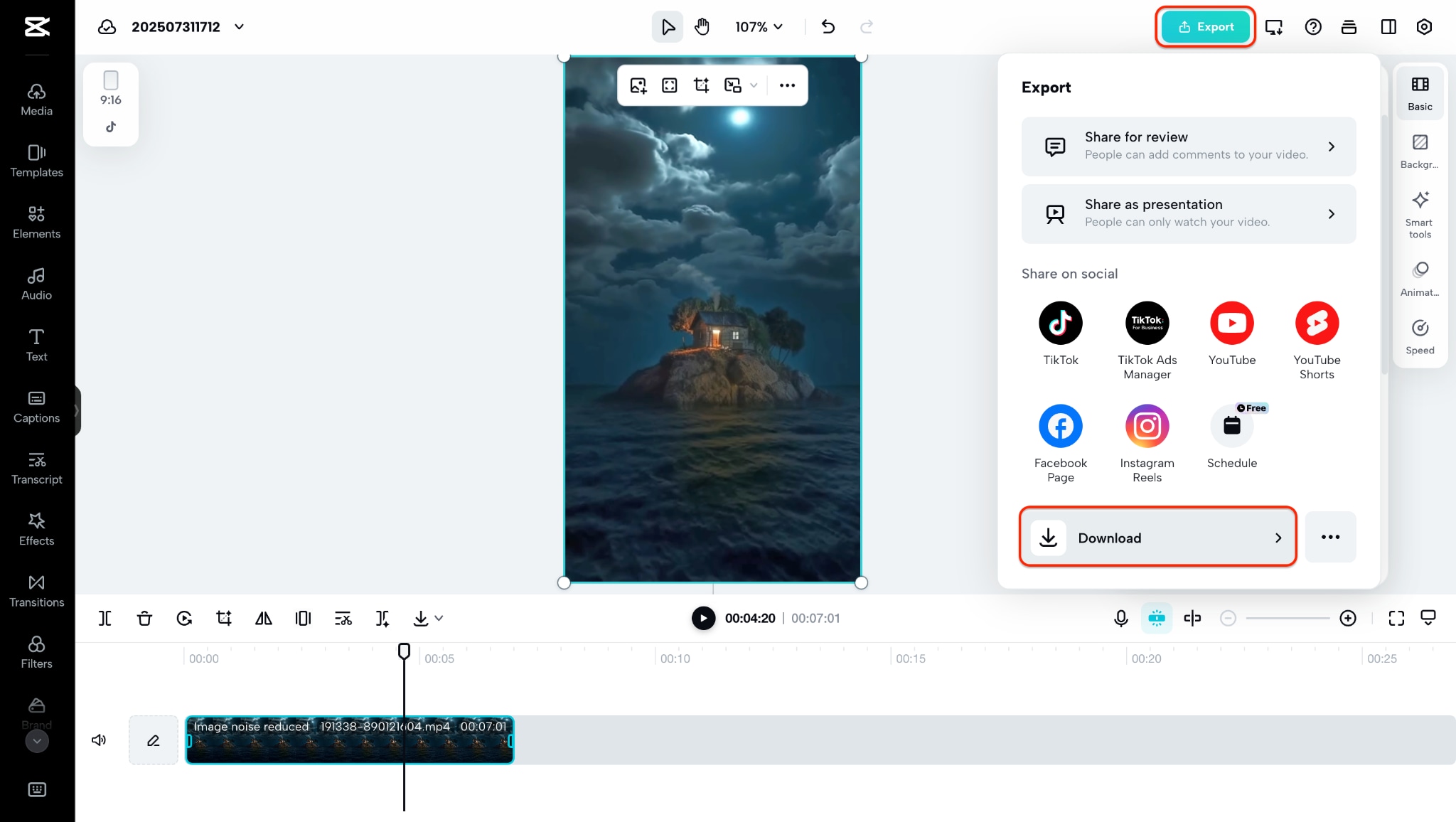
El Resultado Final Se Ve Así:
div class="col-xl-10 mx-auto mb-5" style="border: 1px solid #dee2e6; max-width: initial; margin-top: 30px;">
Reductor de Ruido de Video en Lote Super Fácil de Usar
Parte 5: Eliminar Ruido de Video con Pollo.ai
Pollo AI es una plataforma profesional basada en navegador que ofrece capacidades avanzadas de eliminación de ruido de video a través de IA. A diferencia de las herramientas básicas gratuitas, utiliza aprendizaje automático para eliminar el ruido del video—eliminando grano, artefactos de compresión y parpadeo—mientras preserva detalles nítidos y movimiento. Ya sea que estés limpiando grabaciones con poca luz, clips de smartphone con zoom o reutilizando contenido para YouTube, Pollo AI ofrece resultados rápidos y de alta calidad en línea.
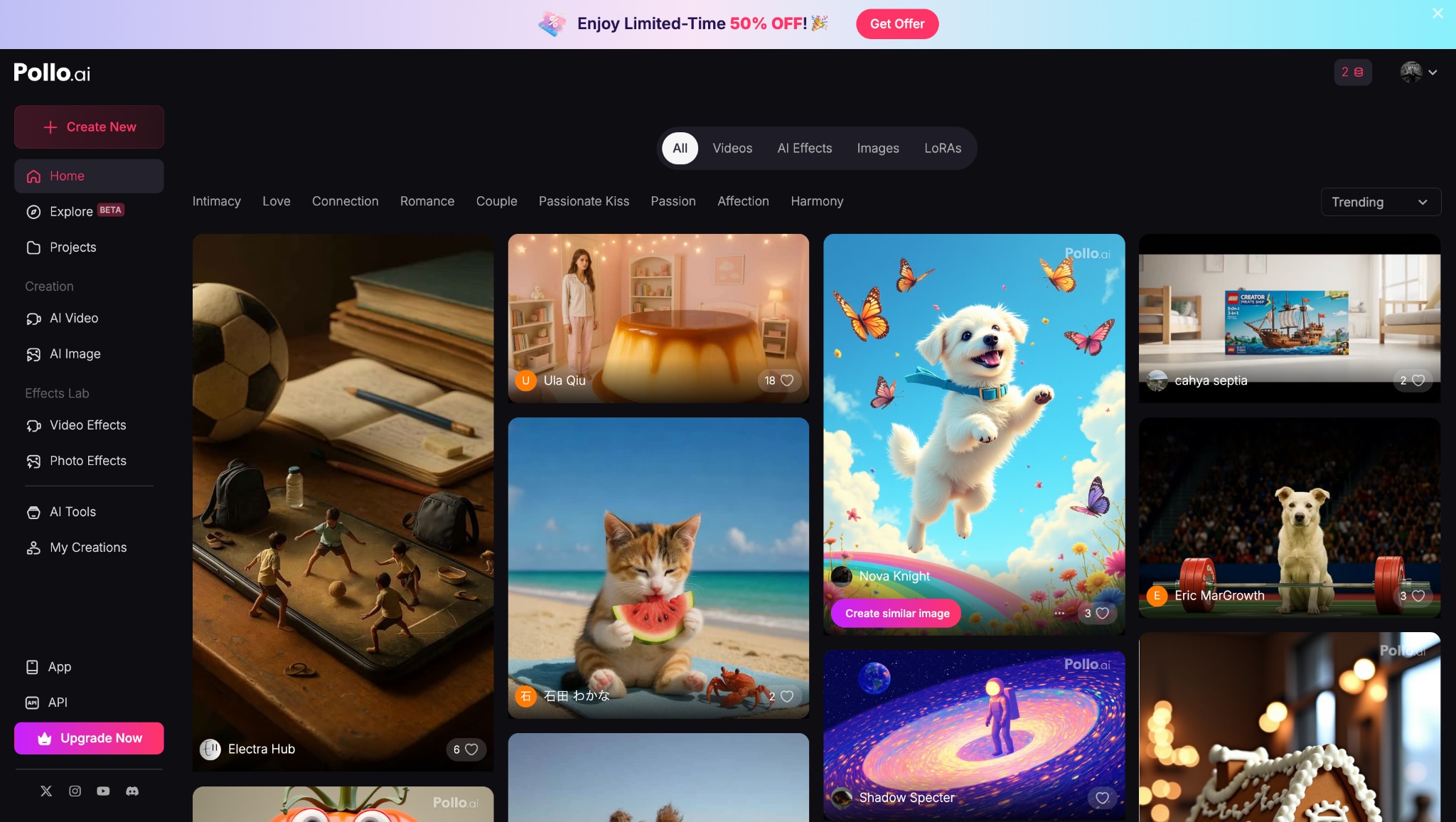
Mejor Para
- Principiantes que buscan eliminar el ruido del video fácilmente sin software
- Creadores restaurando metraje antiguo o clips con poca luz
- Productores de contenido que necesitan denoising de video en línea por lotes
Cómo eliminar el ruido de video con Pollo AI
Paso 1: Sube tu video a Pollo AI
Visita la Pollo AI página de inicio y regístrate o inicia sesión. Navega a la herramienta de Eliminar Ruido de Video en "Herramientas de Video". Puedes subir archivos MP4, MOV o WEBM de hasta 200 MB mediante arrastrar y soltar o el selector de archivos. Pollo AI también soporta formatos como AVI y MKV—perfecto para limpiar metraje granulado o clips borrosos rápidamente.
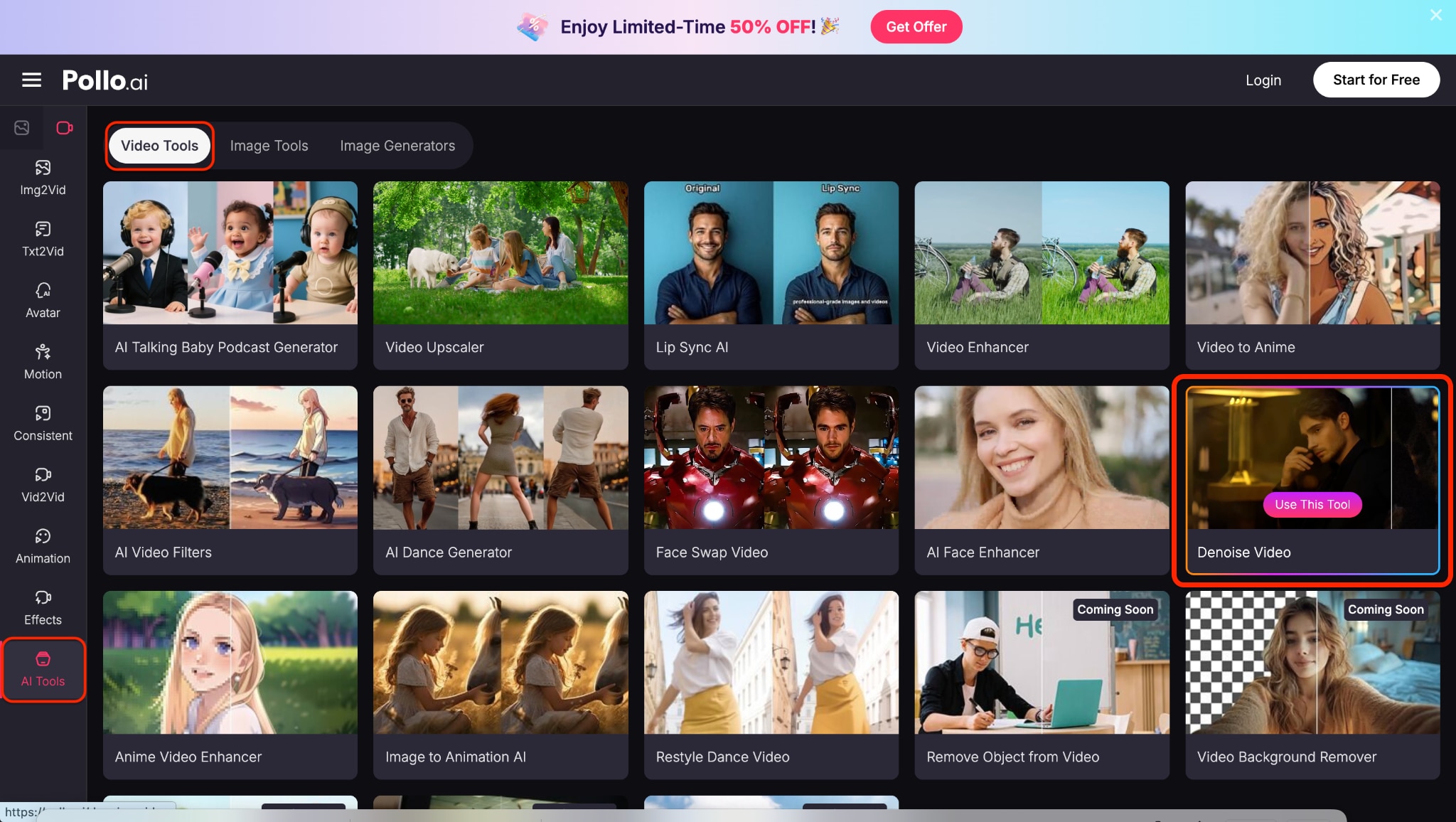
Paso 2: Selecciona la configuración de reducción de ruido y escala
Elige tu resolución de salida—Original, 2×, 4K—y activa el Modo Denoiser para una limpieza específica. El eliminador de ruido de video AI de Pollo AI utiliza filtros inteligentes para reducir el grano sin desenfocar los detalles finos. Personaliza los niveles de intensidad o combina con AI Video Enhancer para mayor claridad.
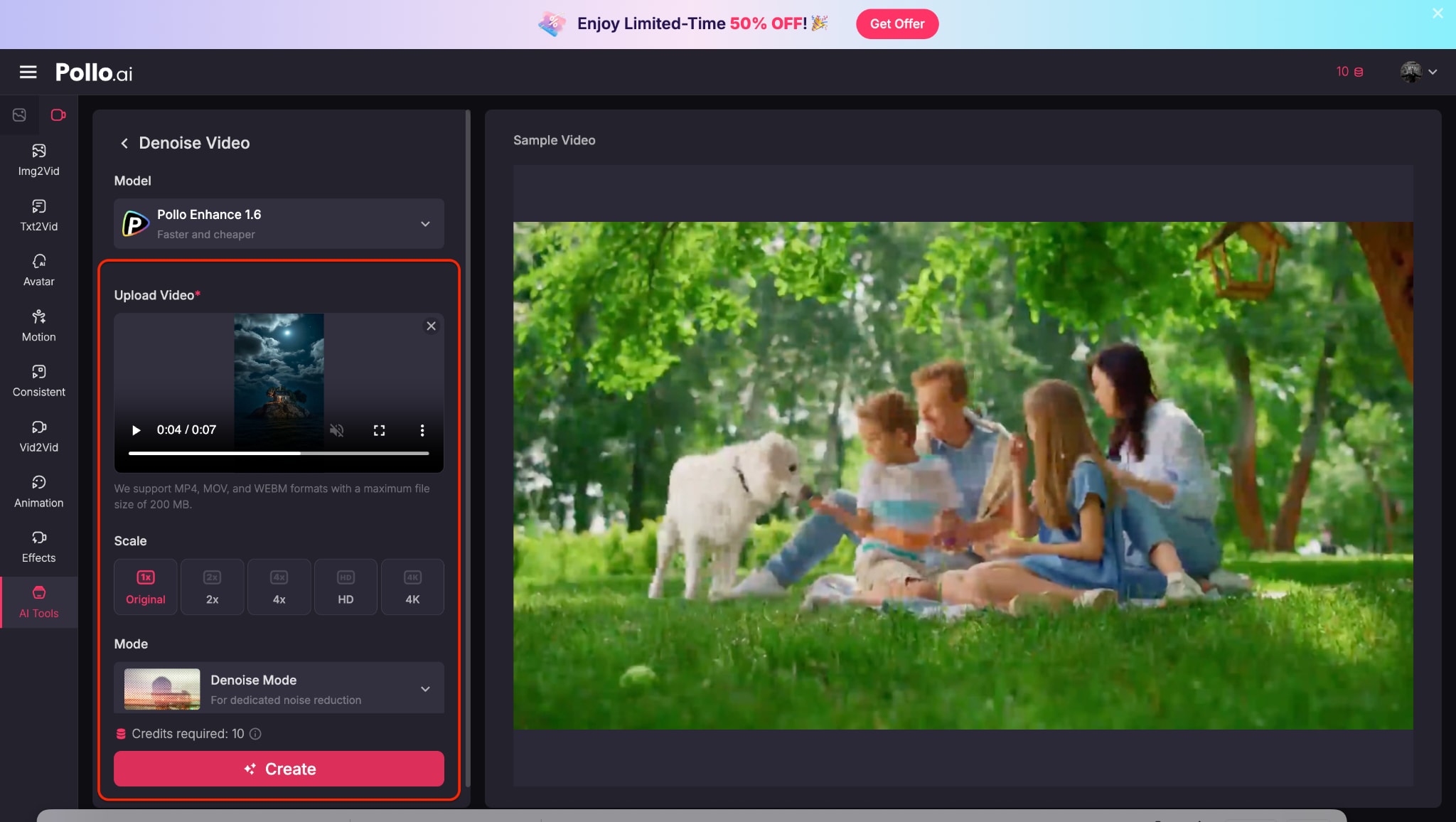
Paso 3: Vista previa y exportación del resultado final
No tiene vista previa lado a lado para examinar las diferencias en tiempo real. Directamente, haz clic en Crear y deja que la nube procese tu clip. Después de renderizar, simplemente descarga el video sin ruido en tu formato o resolución deseados—con marca de agua en el nivel gratuito.
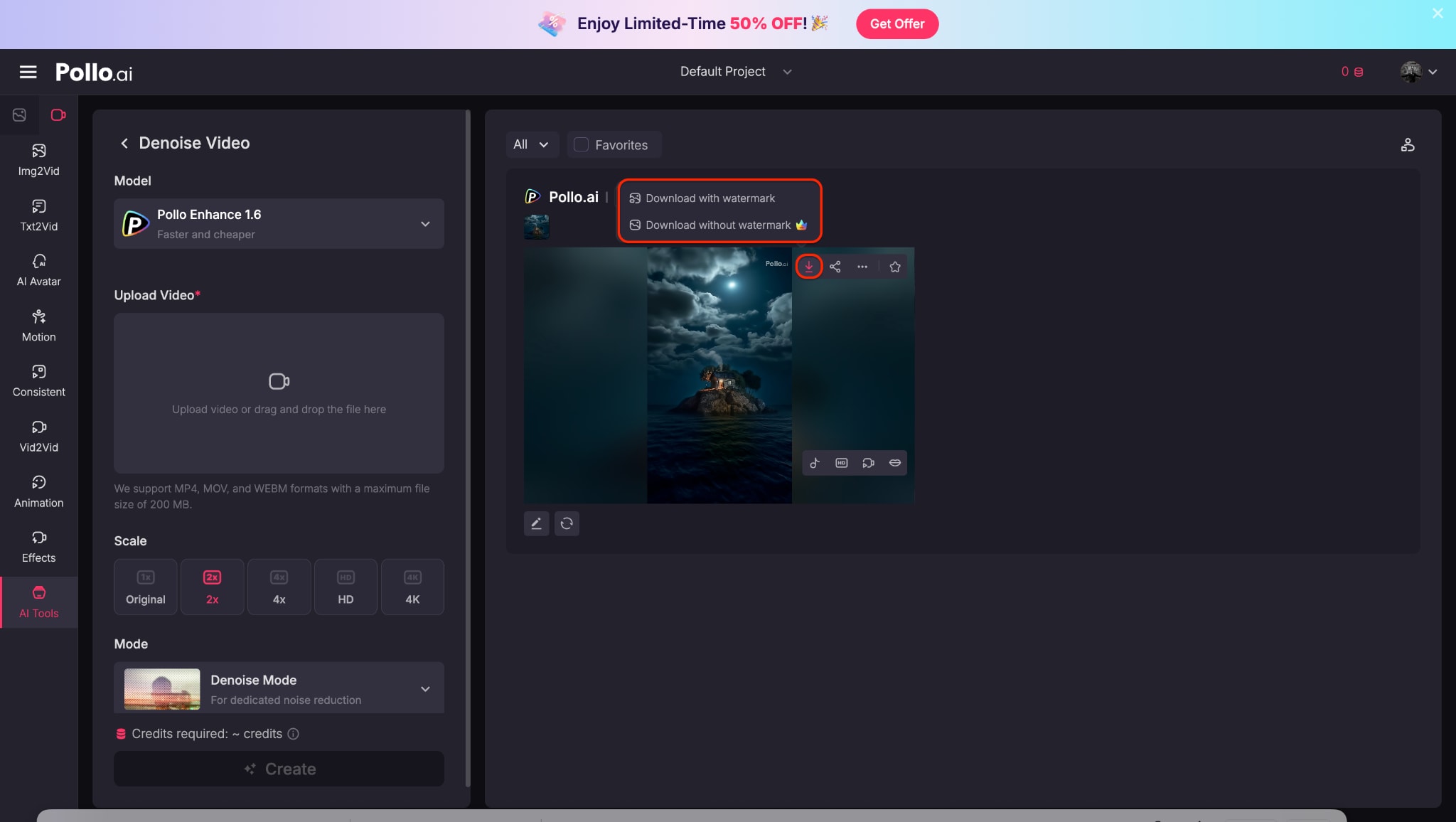
El Resultado Final Se Ve Así:
Parte 6. Eliminar ruido de video con VEED.io
VEED.io es conocido por su interfaz elegante y herramientas de video enfocadas al creador—pero también ofrece un reductor de ruido de video AI incorporado que es perfecto para una limpieza rápida de video. Ya sea que estés arreglando metraje granulado de webcam, clips con poca luz o contenido de redes sociales, VEED.io te da el poder de reducir el ruido del video directamente en tu navegador sin instalar nada.
A diferencia de plugins complejos como Neat Video Denoiser o herramientas específicas de editores como Premiere video denoiser, VEED se enfoca en la simplicidad y accesibilidad. La plataforma aplica automáticamente filtros de mejora inteligentes que reducen el grano, parpadeo y ruido de fondo en un solo clic. Es una excelente opción gratuita de reductor de ruido de video para creadores, especialistas en marketing y cualquiera que busque limpiar videos rápida y fácilmente.
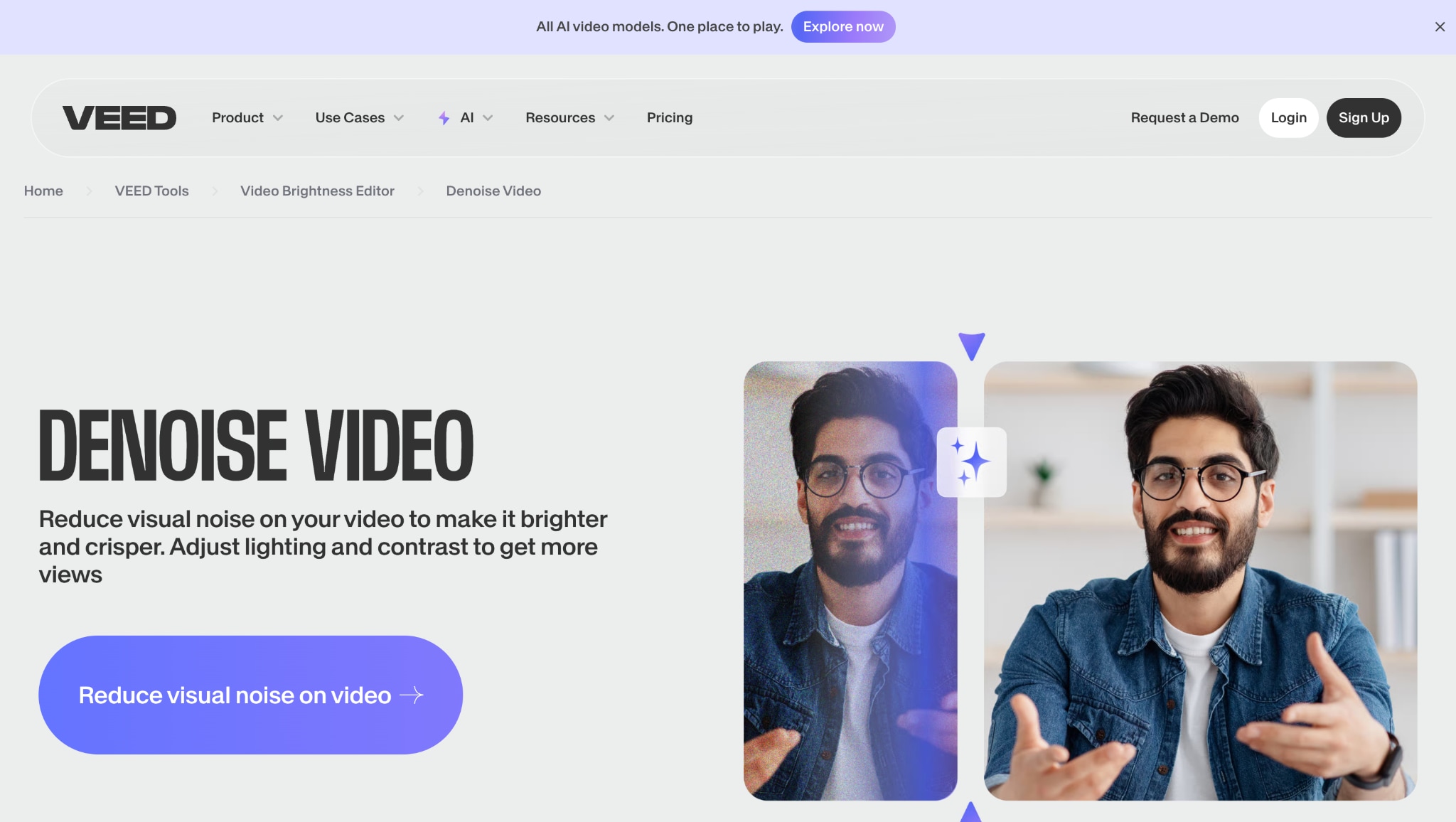
Supongamos que necesitas una solución basada en navegador que equilibre velocidad, facilidad de uso y calidad de resultados. En ese caso, VEED.io está entre las mejores herramientas de reducción de ruido de video en línea, especialmente cuando trabajas con contenido de formato corto o social.
Ideal Para:
Editores de redes sociales y creadores de contenido en movimiento
Cualquier persona que busque una herramienta de reducción de ruido para video que sea online y simple
Principiantes o profesionales de marketing que necesitan resultados de video rápidos y limpios
Cómo eliminar ruido de video en VEED.io
Paso 1: Sube tu video en VEED.io
Dirígete a VEED.io y haz clic en Crear Proyecto para abrir el editor de video. Sube tu clip con ruido arrastrándolo y soltándolo en la línea de tiempo. VEED soporta la mayoría de los formatos, así que ya sea metraje antiguo de videocámara o video móvil, estás listo. Este es el primer paso para usar una herramienta de reducción de ruido de video rápida y basada en navegador.
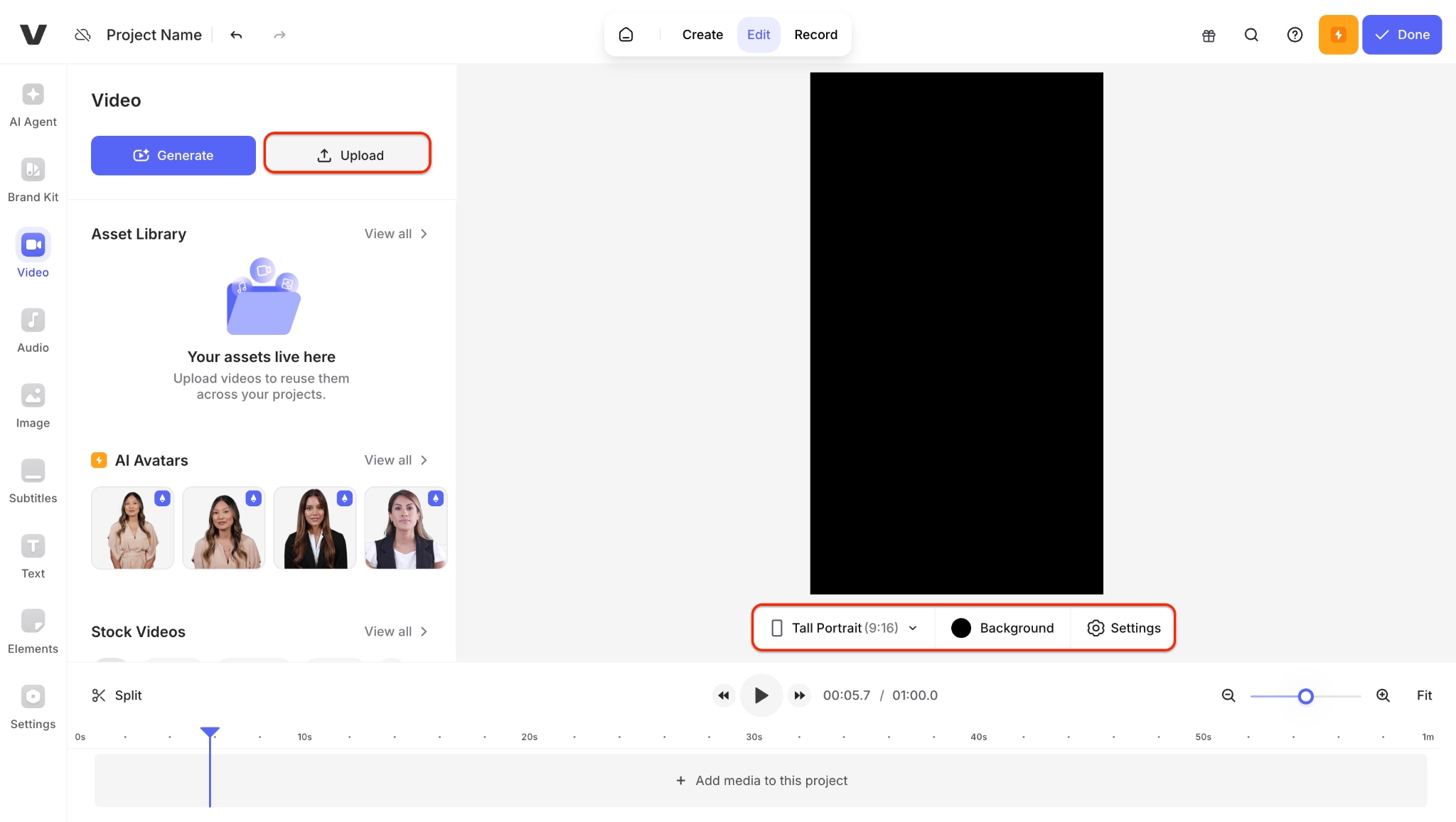
Paso 2: Aplica mejora automática y reducción de ruido
Una vez que tu clip está en la línea de tiempo, ve al panel de Ajuste desde la barra de herramientas izquierda. Aplica filtros inteligentes como Reducción de Ruido, Brillo y Contraste—estos trabajan juntos como un reductor de ruido de video AI para limpiar el grano y problemas de iluminación. No necesitas conocimientos técnicos; VEED maneja el proceso de reducción de ruido AI detrás de escenas, dándote vistas previas instantáneas.
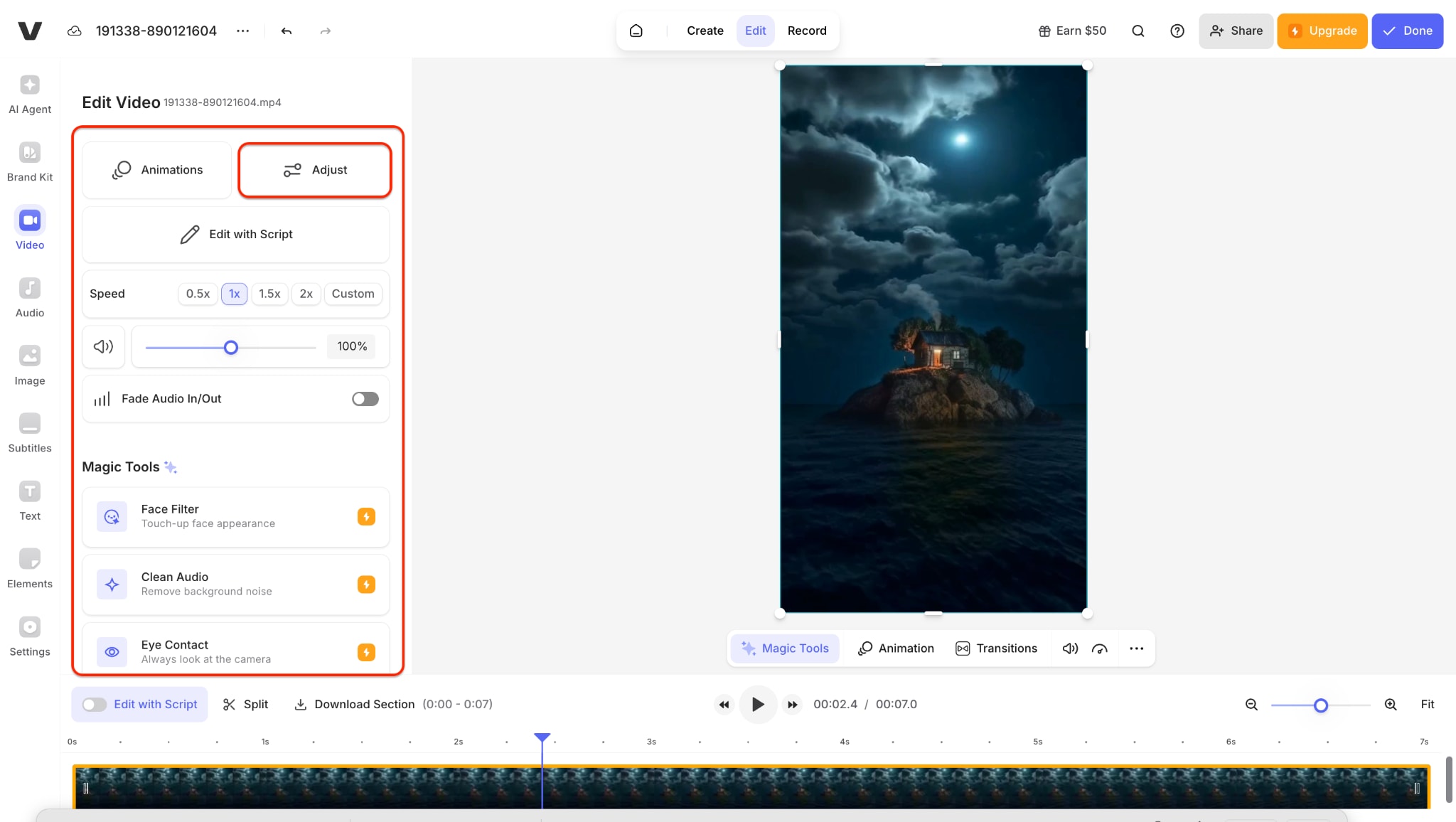
Paso 3: Vista previa de los resultados y exportación de video limpio
Reproduce tu metraje y observa cuánto más claro se ve después de aplicar las mejoras. Si el resultado cumple con tus expectativas, haz clic en la Sección de Descarga para descargar la versión final. VEED ofrece renderizado suave y tiempos de exportación rápidos—convirtiéndolo en una potente alternativa gratuita de reducción de ruido de video a herramientas avanzadas como Neat Video Denoiser o Premiere video denoiser.
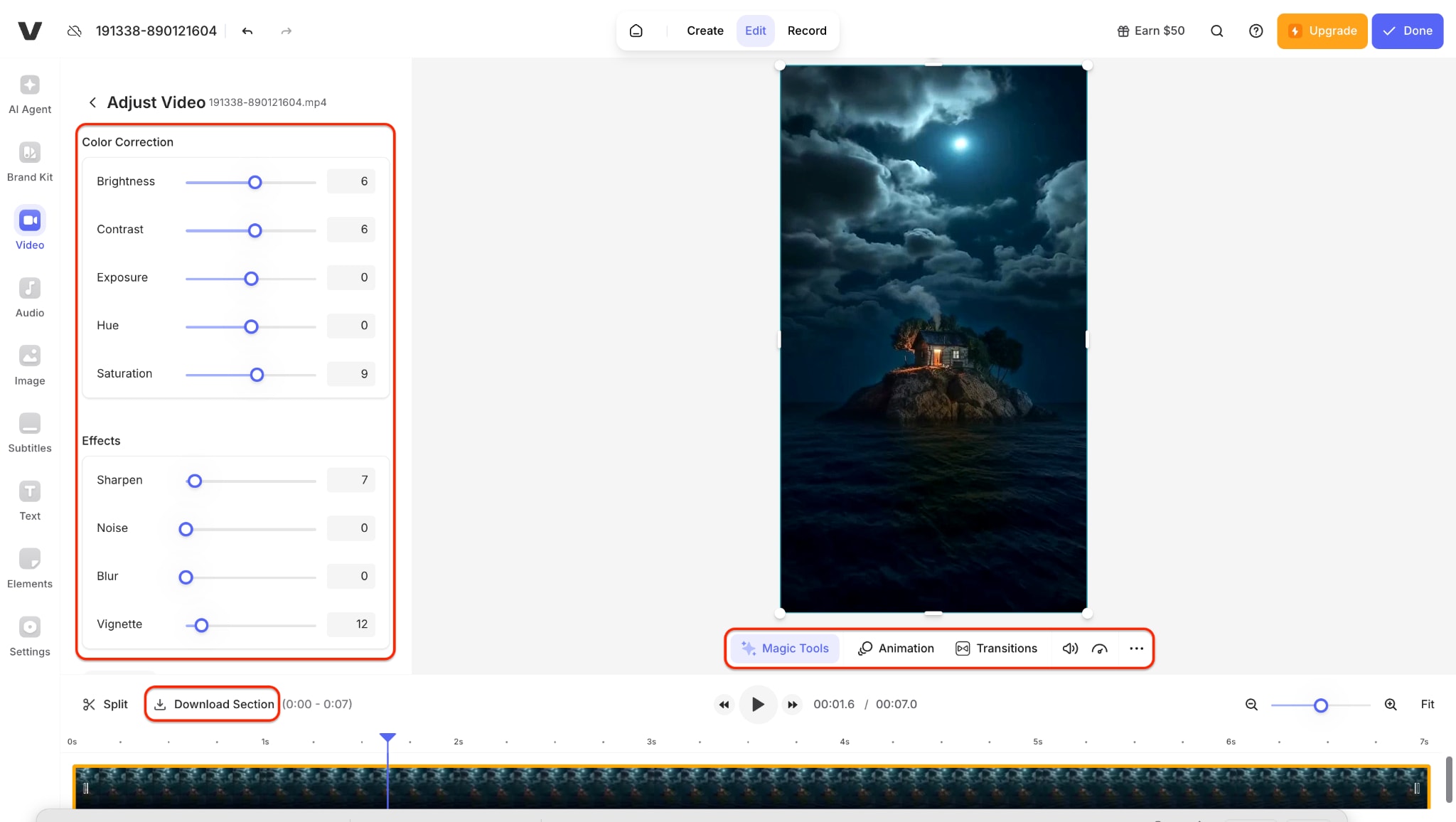
El Resultado Final Se Ve Así:
Reflexión final
Ya sea que estés limpiando videos caseros granulados o metraje profesional con poca luz, los reductores de ruido de video AI pueden transformar tus resultados. Herramientas como UniConverter, CapCut, TensorPix, Pollo.ai y Veed.io hacen que la reducción de ruido sea simple y accesible—no se requiere experiencia en edición. Después de probar los cinco, UniConverter destaca por su equilibrio de calidad, facilidad de uso y características avanzadas.
Ofrece el más potente reductor de ruido de video AI, soporte intuitivo por lotes y producción de alta calidad consistente. Es la elección perfecta para creadores, especialistas en marketing y profesionales que necesitan visuales limpios sin comprometer los detalles. Prueba UniConverter ahora y restaura tus videos a su mejor versión.
Reductor de Ruido de Video en Lote Super Fácil de Usar
Preguntas Frecuentes
-
1. ¿Cómo funciona el reductor de ruido de video AI de UniConverter?
Utiliza IA avanzada para detectar y eliminar el ruido visual de tu metraje mientras preserva la nitidez y el detalle del color durante el proceso. -
2. ¿Puede UniConverter reducir el ruido de múltiples videos a la vez?
Sí, soporta procesamiento por lotes para limpiar varios clips simultáneamente, ahorrando tiempo y asegurando calidad consistente en todos los archivos. -
3. ¿Qué formatos de exportación soporta UniConverter después de reducir el ruido?
Puedes exportar tus videos sin ruido en MP4, MOV, MKV y más. La herramienta asegura salida de alta calidad sin pérdida por compresión. -
4. ¿Requiere Veed.io instalación para reducir ruido de videos?
No, Veed.io es una herramienta online que funciona completamente en tu navegador. Puedes subir, reducir ruido y descargar sin instalar nada.

